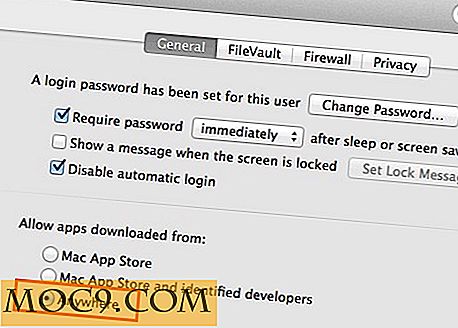Overfør dokumenter trådløst fra iOS-enhed til Mac
Da teknologien verden fortsætter med at fuldføre overgangen fra at være helt tilsluttet til helt trådløs, er den meget tæt på at være helt trådløs, uanset om det er telefoner, computere, spil systemer osv. Mens Apples iTunes nu kan overføre ikke-musikdokumenter helt trådløst, andre apps har stadig en lang vej at gå. For et år siden ville ingen have troet det kedeligt at være kablet til at udveksle filer, men nu ser det ud til at være en opgave at forbinde med ledninger.
Men fordi Apple i øjeblikket arbejder bag kulisserne for at gøre det hele trådløst, og for at følge Steve Jobs 'ønske om at "leve i en pc-fri verden", er processen med at overføre dokumenter fra en iPad eller iPhone til en Mac lige så let som det kan være, mens det stadig er ledningsnet. Det kan være lidt svært at finde ud af hvordan man gør det, overraskende for Apple, men ræsonnementet er for det meste fordi alt andet er så trådløst, forventer vi automatisk, at denne proces også skal være.
Visse programmer, der findes både på iOS-enheder og Mac'er, såsom sider, Keynote og Numbers, fungerer med fildeling. Mens filerne kan deles trådløst via programmer som Dropbox, kan de også deles med Fildeling via iTunes.

Hvis du lige har færdiggjort et dokument i en app som Sider på iPhone eller iPad, skal du klikke på menuen Funktioner (ligner en skiftenøkkel) og derefter klikke på "Del og Udskriv." I den resulterende menu skal du klikke på "Send til iTunes. "Det er her, du forventer, at det skal ende i vores spirende trådløse verden. Der er dog nogle få trin i denne proces.
Sørg for, at din iOS-enhed er tilsluttet din Mac via docking / USB-kablet, der fulgte med det. Åbn iTunes på Mac og find den enhed, der er angivet i sidelinjen til venstre for programmet. Når apparatet er valgt, skal du vælge menuen Apps øverst.

Rul ned til bunden for at se alle applikationer på enheden, der omfatter Fildeling. Hvis du klikker på den app, du netop er blevet færdig med, f.eks. Sider, vil den vise alle de dokumenter, du har gemt til iTunes inden for det pågældende program. Du kan gemme den på din Mac på to måder. Du kan enten klikke på dokumentet og derefter på "Gem til" og manøvrere gennem dit filsystem for at gemme det i den ønskede mappe eller du kan blot trække dokumentet i den ønskede mappe.


Selvfølgelig fungerer bagsiden lige så godt. Hvis du vil sende filer fra din Mac til din iOS-enhed, i stedet for at tilføje den i programmet, kan du tilføje den via menuen Apps i iTunes. Du kan enten klikke på "Tilføj" -knappen og manøvrere gennem dit filsystem for at finde filen for at gemme den til iTunes, eller blot trække den fra din harddisk til File Sharing-området i iTunes.
Overførsel af filerne frem og tilbage er virkelig ret simpelt. Det eneste der vil gøre det mere simpelt er, at det er trådløst. Med Apples iCloud udgivet i efteråret, er det sikkert et område, der vil blive påvirket. Faktisk vil File Sharing derefter blive trådløst gennem skyen, ligesom med musik og apps.